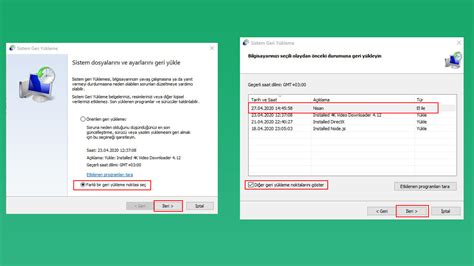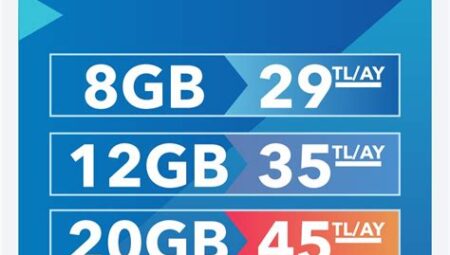Windows 10’da Sistem Geri Yükleme Noktası hakkında bilgi alın. Oluşturma adımları, kullanımı ve faydaları ile ilgili detaylı rehber.Merhaba okurlar! Bugün sizlere Windows 10 işletim sisteminde sisteminizi korumak ve sorunlarla karşılaştığınızda geri dönüş yapabilmek için kullanabileceğiniz bir özellikten bahsedeceğim: Sistem Geri Yükleme Noktası. Bu yazıda, sizlere bu önemli özelliği daha yakından tanıtacak ve nasıl oluşturabileceğinizi adım adım anlatacağım. Ayrıca, oluşturulan geri yükleme noktalarının kullanımı ve bu işlemin sizlere sağlayacağı faydaları da ele alacağım. Eğer bilgisayarınızda herhangi bir sorunla karşılaştığınızda sisteminizi eski haline getirebilmek istiyorsanız, bu yazı tam size göre! Hadi windows 10 işletim sisteminde sistem geri yükleme noktası oluşturmanın inceliklerini birlikte keşfedelim.
Sistem Geri Yükleme Noktası Nedir?
Sistem Geri Yükleme Noktası Nedir?
Sistem Geri Yükleme Noktası, bir bilgisayarın işletim sistemi ve uygulamaları üzerinde yapılan değişikliklerden önceki durumuna geri dönmesine olanak tanıyan özel bir kayıt noktasıdır. Bu nokta, bilgisayarın stabilitesini sağlamak ve olası sorunlarla başa çıkmak için oldukça önemlidir.
Sistem Geri Yükleme Noktası oluşturulduğunda, bilgisayarın o anki durumu kaydedilir ve gerektiğinde bu noktaya geri dönülebilir. Bu sayede bilgisayar kullanıcıları, istem dışı yapılan değişikliklerden veya yazılım yükleme işlemlerinin ardından oluşabilecek sorunlardan kolayca kurtulabilirler.
Genellikle bir sorun giderme yöntemi olarak kullanılan Sistem Geri Yükleme Noktası, bilgisayarın performansını artırmak, virüslerle mücadele etmek veya istenmeyen değişiklikleri geri almak için de kullanılabilir.
Windows 10’da Sistem Geri Yükleme Noktası Oluşturma Adımları
Windows 10’da Sistem Geri Yükleme Noktası Oluşturma Adımları
Sistem Geri Yükleme Noktası Nedir? Windows 10’da sistem geri yükleme noktası, bilgisayarın önceki bir tarihe geri dönmesini sağlayan bir özelliktir. Bu noktalar, bilgisayarınızda yapılan değişikliklerden önceki duruma geri dönmenizi sağlar.
Windows 10’da Sistem Geri Yükleme Noktası Oluşturma Adımları İlk adım olarak, ‘Sistem Özellikleri’ni açın ve ‘Sistem Koruması’ sekmesine tıklayın. Daha sonra, ‘Korumayı yapılandır’ seçeneğini bulun ve istediğiniz sürücüyü seçerek ‘Oluştur’ düğmesine tıklayın. Bu adımları takip ederek sisteminizde geri yükleme noktası oluşturabilirsiniz.
Sistem Geri Yükleme Noktası Oluşturma Süreci Sistem geri yükleme noktası oluşturmak oldukça kolaydır. Bilgisayarınızda herhangi bir değişiklik yapmadan önce bu adımları takip ederek, olası sorunlarla karşılaştığınızda geri dönüş yapabilirsiniz. Bu süreç, bilgisayarınızın performansını artırmak ve veri kaybını önlemek adına oldukça yararlıdır.
Sistem Geri Yükleme Noktası Oluşturma Süreci
Windows 10’da Sistem Geri Yükleme Noktası Oluşturma Nasıl Yapılır?
Windows 10‘da sistem geri yükleme noktası oluşturmak oldukça basit bir işlemdir. İlk adım olarak, Bilgisayarım’a gidin ve ardından sağ tıklayarak Özellikler’i seçin. Buradan Sistem Koruma’yı açın ve ardından C: sürücüsünü seçin. Daha sonra ‘Oluştur’ butonuna tıklayarak yeni bir geri yükleme noktası oluşturabilirsiniz.
Ardından, karşınıza bir pencere çıkacaktır ve buradan oluşturmak istediğiniz geri yükleme noktasına bir ad vermeniz istenecektir. Örneğin, Yeni Program Yüklemeden Önce gibi bir ad seçebilirsiniz. Son olarak, işlemi tamamlamak için ‘Oluştur’ butonuna tıklayarak sistem geri yükleme noktası oluşturma sürecinizi tamamlayabilirsiniz.
Sistem geri yükleme noktası oluşturmanın faydaları arasında, bilgisayarınıza sonradan yükleyeceğiniz yeni program veya güncellemelerin olası sorunlarına karşı bir güvenlik önlemi oluşturmak da bulunmaktadır. Bu sayede herhangi bir sorun yaşamanız durumunda bilgisayarınızı bu noktaya geri yükleyerek sorunu çözebilirsiniz.
Windows 10’da Oluşturulan Geri Yükleme Noktasının Kullanımı
Windows 10 işletim sistemi kullanıcıları için özellikle sistemle ilgili herhangi bir sorun yaşandığında geri yükleme noktası oluşturmak oldukça önemlidir. Oluşturulan geri yükleme noktası, sistemin daha önceki çalışma durumuna geri dönebilmenizi sağlar. Bu da bilgisayarınızda yaşanan sorunları çözmek için oldukça kullanışlı bir özelliktir.
Geri yükleme noktası oluşturduktan sonra, bilgisayarınızda herhangi bir hata ile karşılaştığınızda bu noktaya geri dönerek sorunu çözebilirsiniz. Özellikle bilinmeyen bir program yükledikten sonra oluşan hatalar veya sistem dosyalarında yaşanan bozulmalar için geri yükleme noktası kullanımı oldukça etkilidir.
Bilgisayarınızda oluşturduğunuz geri yükleme noktalarını kontrol etmek ve kullanmak için Sistem Geri Yükleme aracını kullanabilirsiniz. Bu araç sayesinde sistemdeki değişiklikleri inceleyebilir ve oluşturulan geri yükleme noktalarını kullanarak sistemi eski bir çalışma durumuna geri getirebilirsiniz.
Sistem Geri Yükleme Noktası Oluşturmanın Faydaları
Sistem Geri Yükleme Noktası Oluşturmanın Faydaları
Bilgisayarınızın performansı, verimliliği ve güvenliği için sisteminizi düzenli olarak yedeklemek çok önemlidir. Sistem geri yükleme noktası oluşturmak, bilgisayarınızda oluşabilecek sorunların çözümü için büyük kolaylık sağlar. Eğer bir program yükledikten sonra bilgisayarınızda beklenmedik bir sorunla karşılaşırsanız, sistem geri yükleme noktasını kullanarak bilgisayarınızı sorunsuz bir şekilde önceki durumuna geri döndürebilirsiniz. Bu da zaman kaybını ve veri kaybını önler.
Ayrıca, bilgisayarınızın güvenliği için düzenli olarak sistem geri yükleme noktası oluşturmanız, virüs ya da zararlı yazılımların neden olabileceği sorunlara karşı da bir koruma sağlar. Bu sayede bilgisayarınızın performansını etkileyecek kötü amaçlı yazılımlardan kolaylıkla kurtulabilirsiniz.